Kuinka päivität ohjaimiin Windows 11: ssä – Kevyin menetelmä
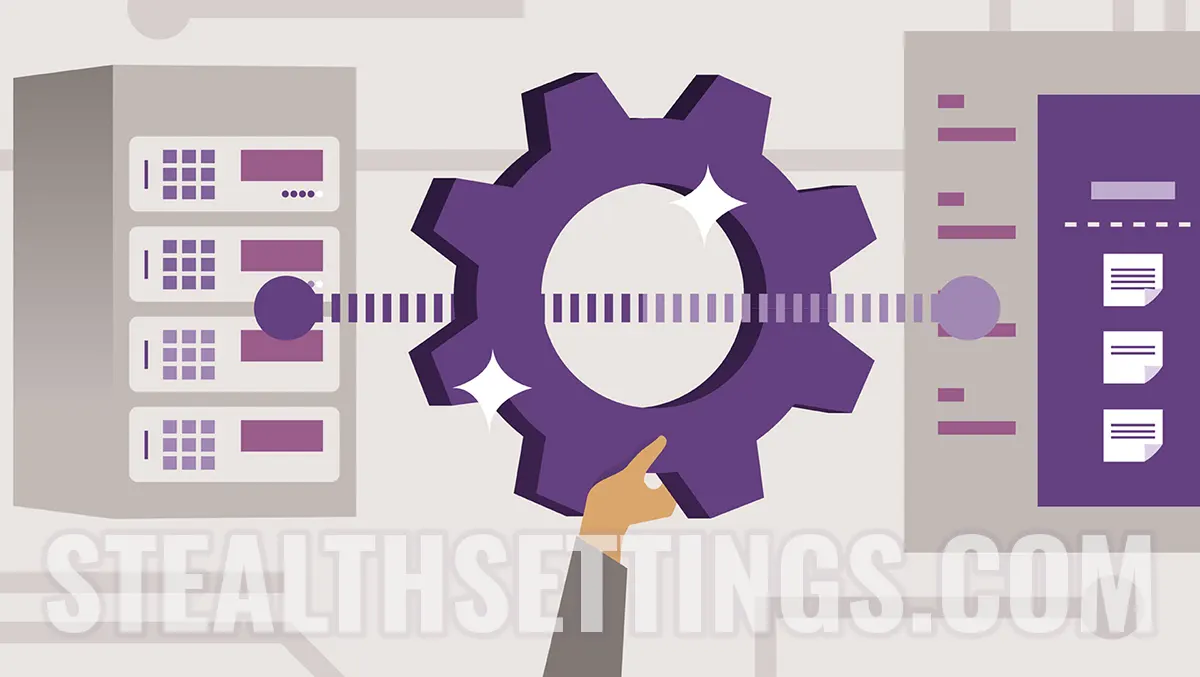
Microsoft on suunnitellut uusimmat Windows-versiot melko hyvin, ja n päivittää ajurit Windows 11:ssä (ohjainpäivitys) useimmiten se ei ole välttämätöntä. Windows Update -järjestelmä tuo jatkuvasti uusimmat versiot ohjaimista, ja sinun tarvitsee vain asettaa jatkuva päivitystiheys.
sisältö
On myös skenaarioita, joissa Windows Update etsii optimoiduimpia ohjaimia sekä tietokoneen tai kannettavan tietokoneen laitteistokomponenteille että apukomponenteille. Jos jokin sisäinen komponentti (kuten näytönohjain, prosessori) tai apukomponentit (verkkokamera, tulostin) ei toimi kunnolla, voit käyttää valinnaisia ohjainpäivityksiä. Ohjainpäivitykset Windows 11:ssä.
Tilanteessa, jossa kaikki toimii hyvin käyttöjärjestelmässä ja kaikki laitteistokomponentit toimivat optimaalisilla parametreilla, ohjainpäivitykset ovat turhia. Usein käy niin, että jotkin valinnaiset päivitykset aiheuttavat ongelmia tulostimen, näytönohjaimen, verkkokameran, näytön tai muiden osien toiminnassa.
Kuinka päivität ohjaimiin Windows 11: ssä – Valinnaiset päivitykset
Windows Update → Advanced options → Optional Updates
Ohjainten päivittämiseen Windows 11:ssä on kaksi hyvin yksinkertaista tapaa. Ensimmäinen on ohi Windows Update → Advanced options.

Se “Advanced options” meillä on useita hallintatyökaluja Windows 11 Updates. Täältä voimme valita, saammeko päivityksiä muista Microsoft-tuotteista Windows-päivitysten ohella. Voimme määrittää, pitäisikö päivitykset ladata, kun meillä on maksullinen internetyhteys (useimmat yhteydet 4G- tai 5G-mobiililiittymien kautta).
Myös klo “Edistyneitä vaihtoehtoja” meillä on myös meitä kiinnostava vaihtoehto tässä opetusohjelmassa. Optional updates.

Sisä- “Optional updates” Saan usein ohjainpäivityksiä, joita Microsoft ei suosittele. Vain järjestelmässä se toimii normaaleissa parametreissä ja ohjaimilla on jo asennettu, jotkin ohjainpäivitykset on lueteltu valinnaisina.
Jos sinulla on edelleen ongelmia joidenkin osien kanssa, voit päivittää Windows 11:n ohjaimet kautta “Optional Updates“.
Valitse sitten valinnaisten päivitysten luettelosta sinua kiinnostavan komponentin ohjain “Donwload & Install“.

Kun olet asentanut uuden ohjaimen, toivot, että kaikki toimii normaalisti. Muuten suositellaan palata vanhaan ohjainversioon.
- Windows 7 romanialaisella käyttöliittymällä [Lataa & Asentaa]
- Windows 10:n valinnaiset päivitykset (ei-suojaus & Kuljettajat)
- Kuinka nähdä, mitä kuljettajia on asennettu ja mitä ohjaimia on virheitä, Windows 10: ssä ja Windows 7: ssä
- Kuinka voimme poistaa päivitykset käytöstä Windows 10: ssä [Poista Windows 10 -päivitykset käytöstä]
Päivitä ohjain kautta Device Manager
Toinen tapa, jolla voimme päivittää joidenkin PC- tai kannettavan tietokoneen komponenttien ajurit Windows 11:ssä, on läpi Computer Management > Device Manager.
“Start” Windows 11:ssä, kokeile “device manager” ja auki “Device Manager“.

Tässä on luettelo kaikista tietokoneen tai kannettavan tietokoneen tai oheislaitteiden laitteistokomponenteista, joihin tarvitsemme ohjaimia. Napsauta laitteistokomponenttia jonka ohjaimen haluat päivittää, napsauta sitten hiiren kakkospainikkeella ja “Update driver“.

Opetusohjelmassani otin ohjainpäivityksen “Disk drivers” → “APPLE SSD“.
Avautuvassa Päivitä ohjaimet -paneelissa on kaksi päivitystapaa. Automaattinen kuljettajan haku ja asentaa parhaat versiot (Search automatically for drives) tai manuaalinen haku, kun sinun on ilmoitettava tarkka paikka, jossa kuljettaja on (Browse my computer for drives).
Ensimmäinen vaihtoehto on aina parempi.

Odota, kunnes päivitysjärjestelmä etsii parhaan saatavilla olevan ohjainversion valitsemallesi komponentille.

Tämän opetusohjelman esimerkissäni ei ollut tarpeen asentaa toista ohjainversiota valitsemalleni komponentille. Paras ohjain on jo asennettu. “The best drivers for your device are already installed”.
Opetusohjelman johtopäätös
Seuraamalla tätä opetusohjelmaa saatat olla tekninen, mutta pystyt varmasti ratkaisemaan ongelman, joka liittyy tietokoneesi tai kannettavan tietokoneen laitteistokomponentin ajureihin. Älä tee tarpeettomia päivityksiä, jos kaikki toimii, ellet ole varma, että komponentti ei toimi normaaleissa parametreissä.
Kuinka päivität ohjaimiin Windows 11: ssä – Kevyin menetelmä
Mitä uutta
Noin Stealth
Teknologiasta intohimoinen, kirjoitan mielelläni StealthSettings.com-sivustolla vuodesta 2006 lähtien. Minulla on laaja kokemus käyttöjärjestelmistä: macOS, Windows ja Linux, sekä ohjelmointikielistä ja blogialustoista (WordPress) sekä verkkokaupoista (WooCommerce, Magento, PrestaShop).
Näytä kaikki Stealthin viestitSaatat olla kiinnostunut myös...


2 ajatusta aiheesta “Kuinka päivität ohjaimiin Windows 11: ssä – Kevyin menetelmä”
Se on suuri ero verrattuna Windows 7:ään ja suuri ero verrattuna Windows XP:hen. Erittäin hyödyllinen ajurien päivittämiseen.
Se on todella iso ero. Toivon, että Microsoft löytää ratkaisun taustatietoturvapäivityksillä paljon rauhallisemmalla tavalla.